如何在 Windows 11 上配置设备加密和 BitLocker 加密
设备加密是 Windows 上的一项安全功能,它可以加密您的驱动器,并在您的笔记本电脑被盗时保护您的数据免受未经授权的访问。
BitLocker 是一种具有管理控制功能的完整设备加密功能。它适用于 Windows 11 专业版、企业版或教育版。家庭版用户没有此功能。
虽然设备加密没有选项来配置要加密的驱动器,但 BitLocker 提供了管理控件,允许加密单个驱动器或所有驱动器。
如何配置设备加密
请按照以下步骤在 Windows 11 上激活设备加密:
- 确保您以管理员身份登录。否则,设备加密将不可用。
- 请关注开始 > 设置 > 隐私和安全 > 设备加密
- 开启设备加密

如何配置 BitLocker 加密
如何启用 BitLocker 加密
关注在 Windows 11 上配置 BitLocker 的步骤如下:
- 在 Windows 搜索字段中输入 “BitLocker” 并打开 管理 BitLocker
- 选择要加密分区的驱动器
- 点击“打开BitLocker" 旁边
- 选择您想要存储恢复密钥的方式。 如果您决定将其存储在文件中,请选择未加密驱动器的路径。选择加密密钥的备份选项后,点击 “下一步” 按钮继续操作。
- 对于新电脑,建议选择“仅加密已用磁盘空间” 选项。对于正在使用且磁盘上有数据的电脑,选择“加密整个驱动器”选项更安全。由于我们要激活 BitLocker 的电脑刚刚安装了 Windows 系统,并且尚未使用,因此我们选择了第一个选项。
- 勾选“运行 BitLocker 系统检查”选项,以确保 BitLocker 在加密驱动器之前能够正确读取恢复密钥和加密密钥
- 在开始加密之前,BitLocker 将重新启动您的计算机。您需要点击“立即重启”按钮并完成所有任务,然后再执行此操作
- 重启电脑后,加密过程将开始。这可能需要一些时间,具体取决于数据量。
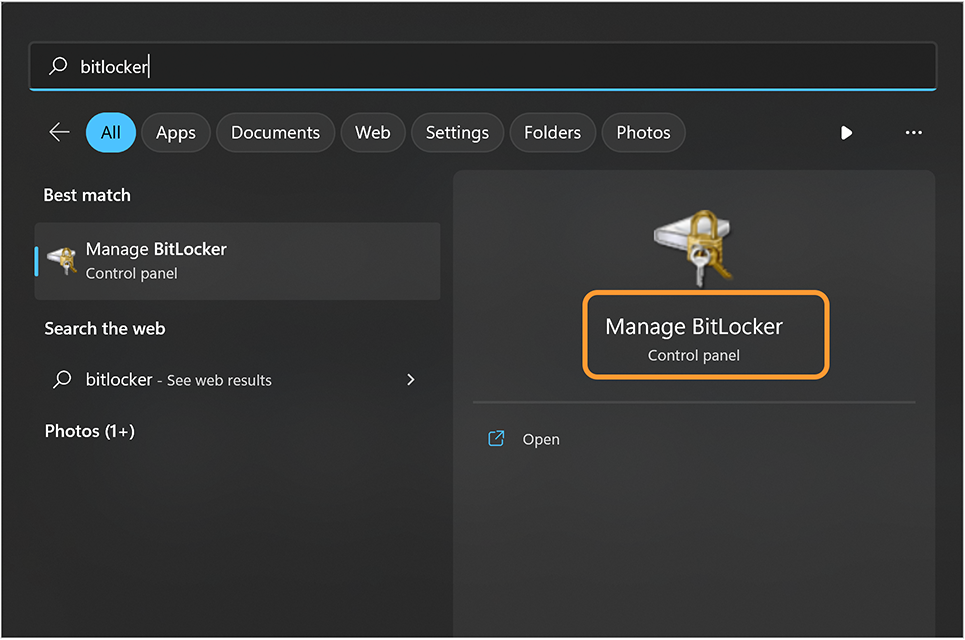
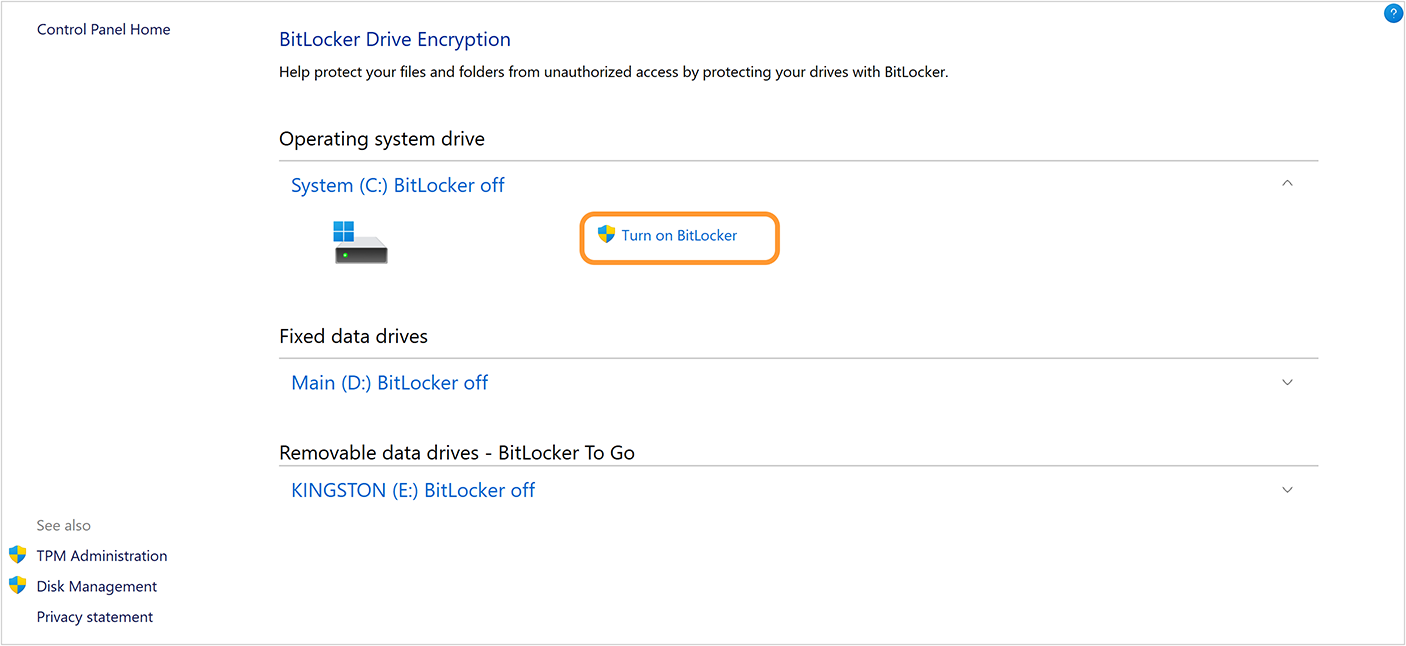
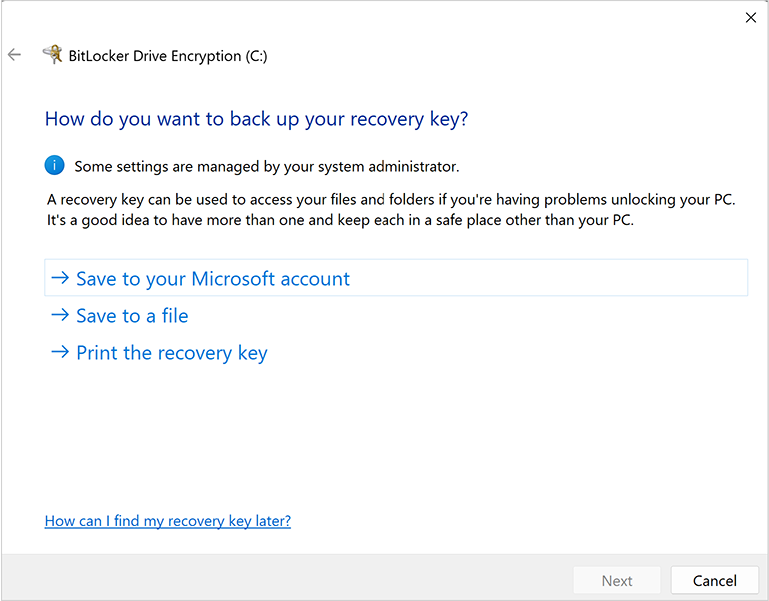
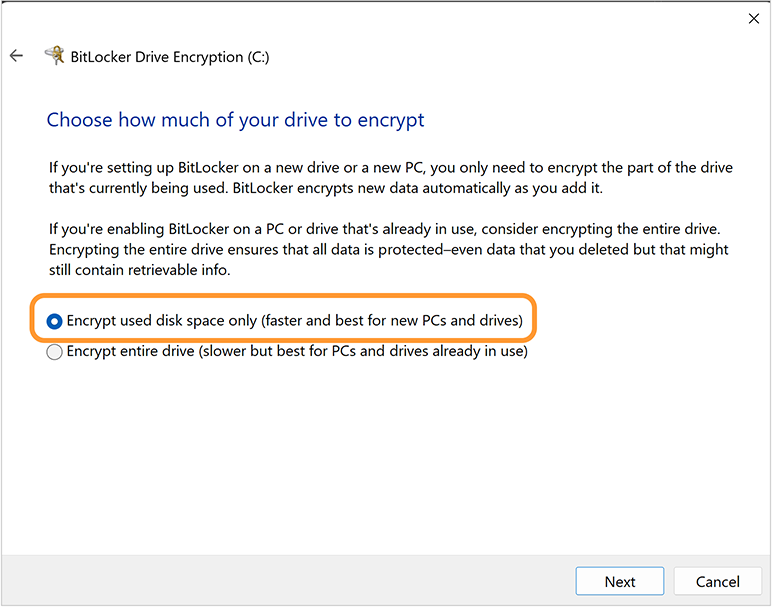
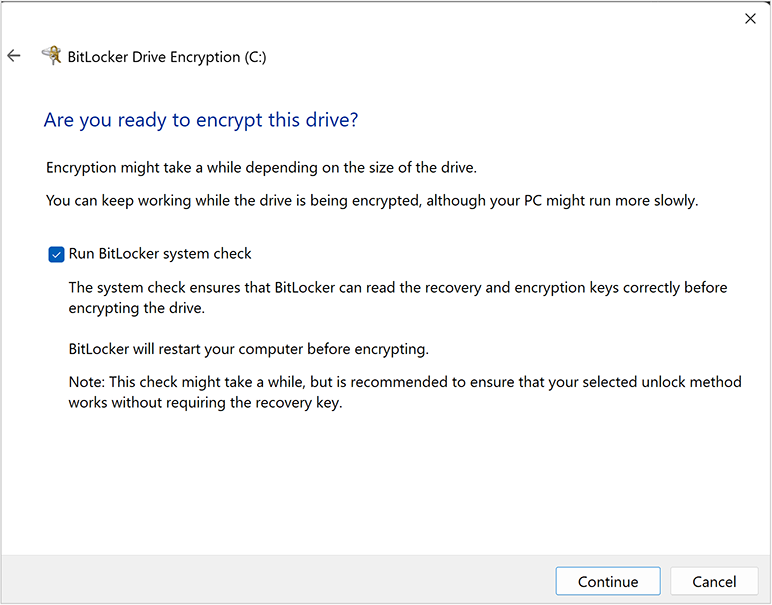
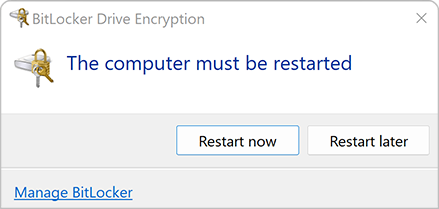
如何禁用 BitLocker 加密
如果您决定移除 BitLocker 加密,操作非常简单:
- 在控制面板中打开 BitLocker 驱动器加密
- 点击加密驱动器的“关闭 BitLocker”链接
设备加密和 BitLocker 加密有什么区别?
从本质上讲,这两个功能是相同的。但是,也存在一些差异:
- 设备加密适用于所有 Windows 版本,而 BitLocker 不适用于 Windows 10/11 家庭版。
- 另一个区别是,您可以借助 BitLocker 管理面板选择要加密的驱动器。设备加密不提供选择要加密的驱动器的功能。
- 设备加密需要 TPM (受信任的平台模块)以及登录 Microsoft 帐户的用户,因为恢复密钥会上传到 OneDrive。BitLocker 允许将恢复密钥本地存储在未加密的驱动器上,打印密钥或上传到 OneDrive。
设备加密和 BitLocker 在提供的加密功能方面几乎相同,区别在于管理工具的可用性。